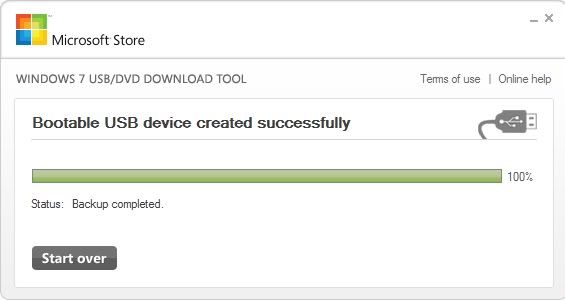Hal pertama yang perlu dilakukan adalah :
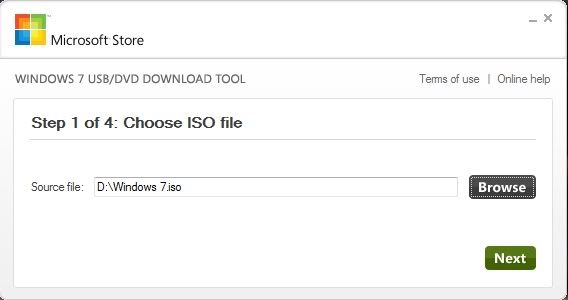
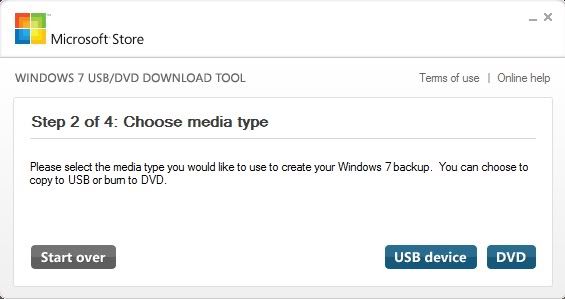
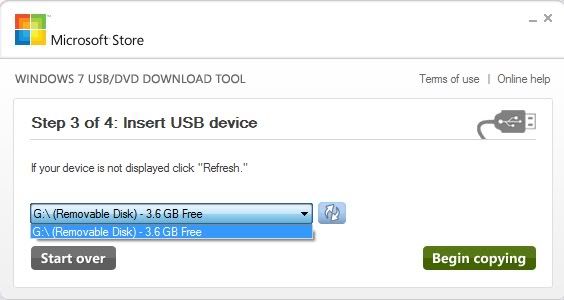
Note :
Gunakan USB dengan kapasitas free space 4 GB Karena Windows 7 memiliki kapasitas yang besar, dalam hal ini penulis menggunakan USB dengan kapasitas 4 GB (free space yang tersisa 3.6 GB setelah di format) untuk Windows 7 Starter.
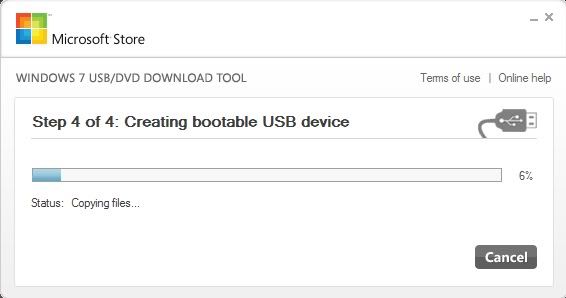
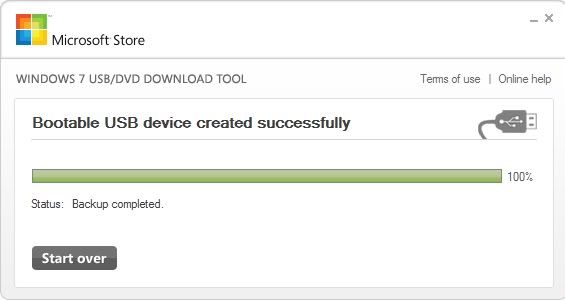
- Siapkan file iso dari OS Windows 7 (dalam hal ini penulis menggunakan Nero 8 untuk membuat file iso).
- Pastikan anda telah meng-instal Windows 7 USB/DVD Download Tool kedalam PC anda (ini digunakan untuk meng-copy semua file Windows 7 yang telah dijadikan file iso kedalam USB).
- Jalankan aplikasi Windows 7 USB/DVD Download Tool.
- Klik Browse, cari lokasi dimana anda menyimpan file iso Windows 7 yang telah dibuat kemudian pilih file iso tersebut.
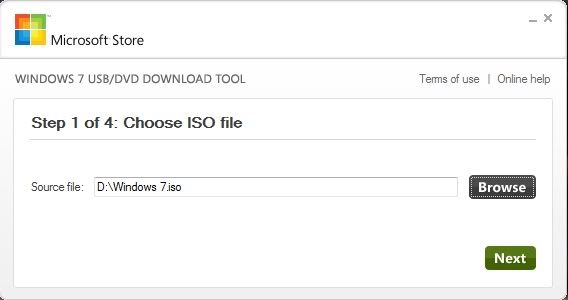
- Klik Next.
- Pilih media yang akan digunakan untuk meng-copy file iso yang dipilih. Terdapat dua pilihan media, yaitu USB Device dan DVD. Pilih USB Device.
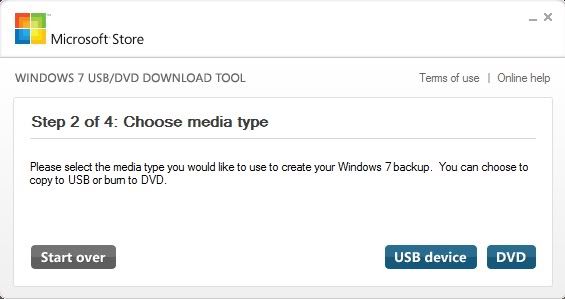
- Hubungkan USB anda dengan PC jika belum terhubung, kemudian klik Refresh untuk menampilkan USB device anda.
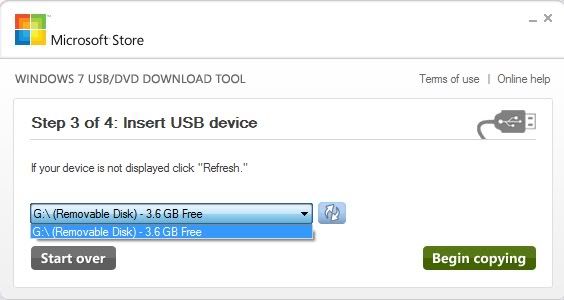
Note :
Gunakan USB dengan kapasitas free space 4 GB Karena Windows 7 memiliki kapasitas yang besar, dalam hal ini penulis menggunakan USB dengan kapasitas 4 GB (free space yang tersisa 3.6 GB setelah di format) untuk Windows 7 Starter.
- Klik Begin Copying.
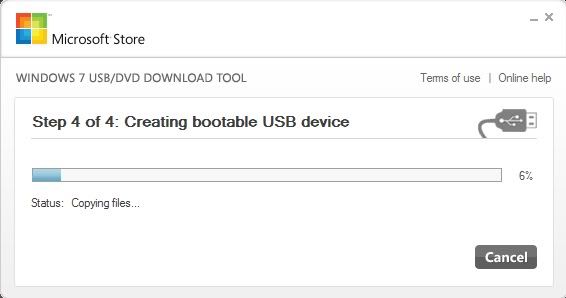
- Tunggu sampai proses copy file selesai dan USB siap digunakan sebagai bootable instalasi Windows 7 (Starter, Ultimate, Profesional) untuk netbook anda.